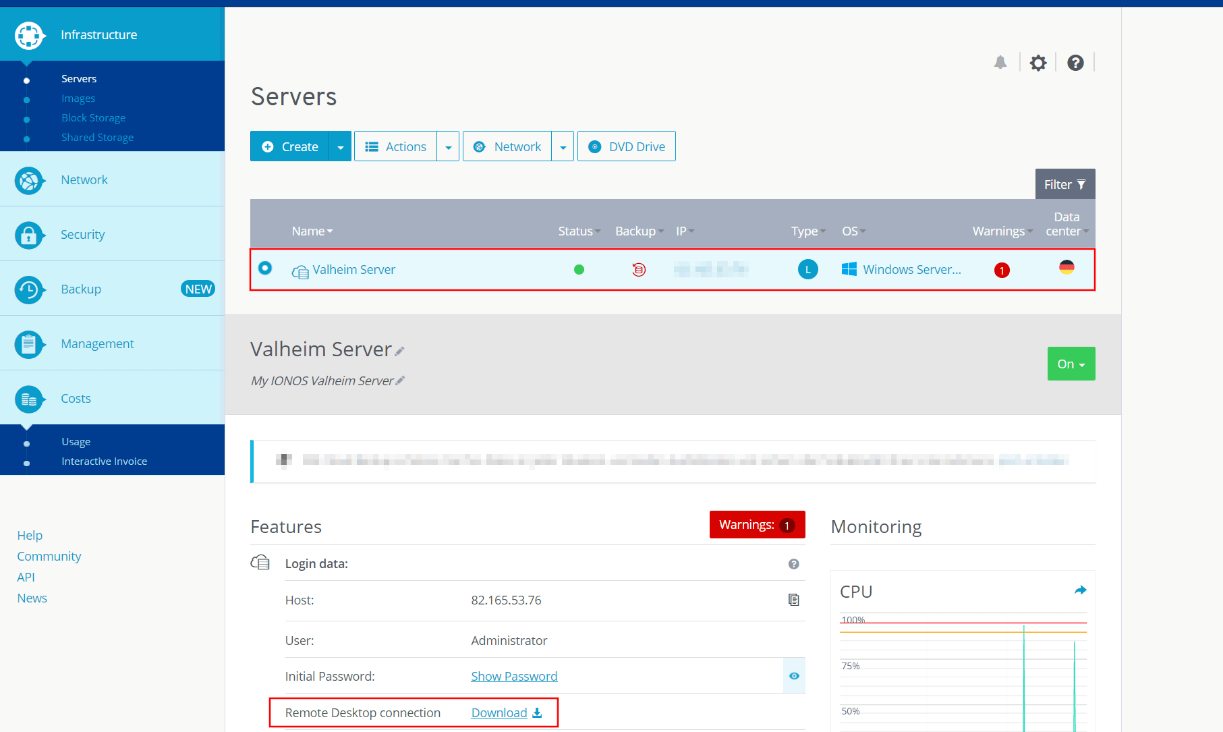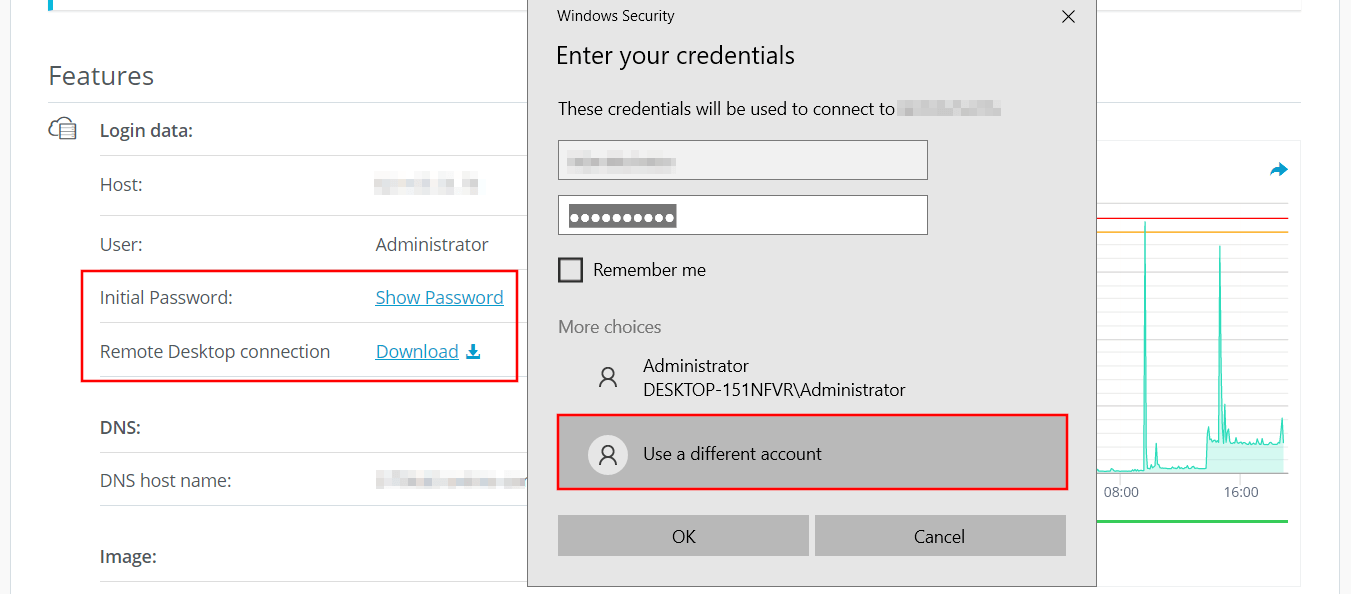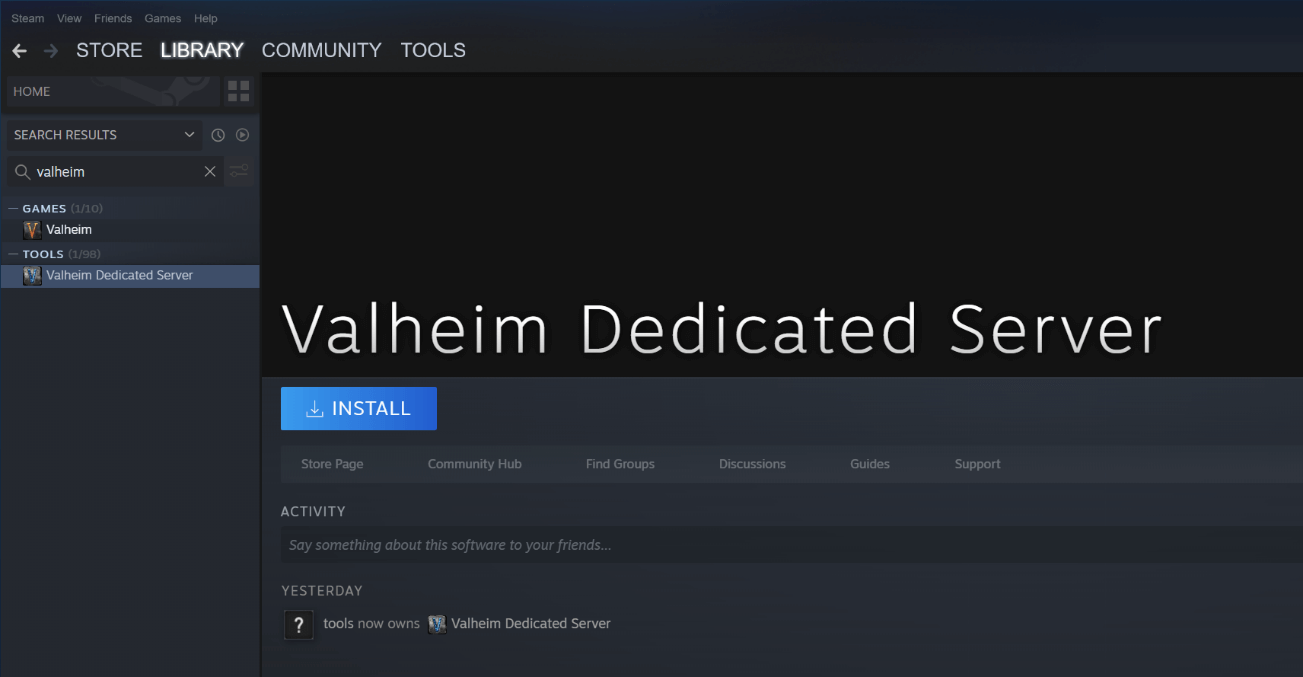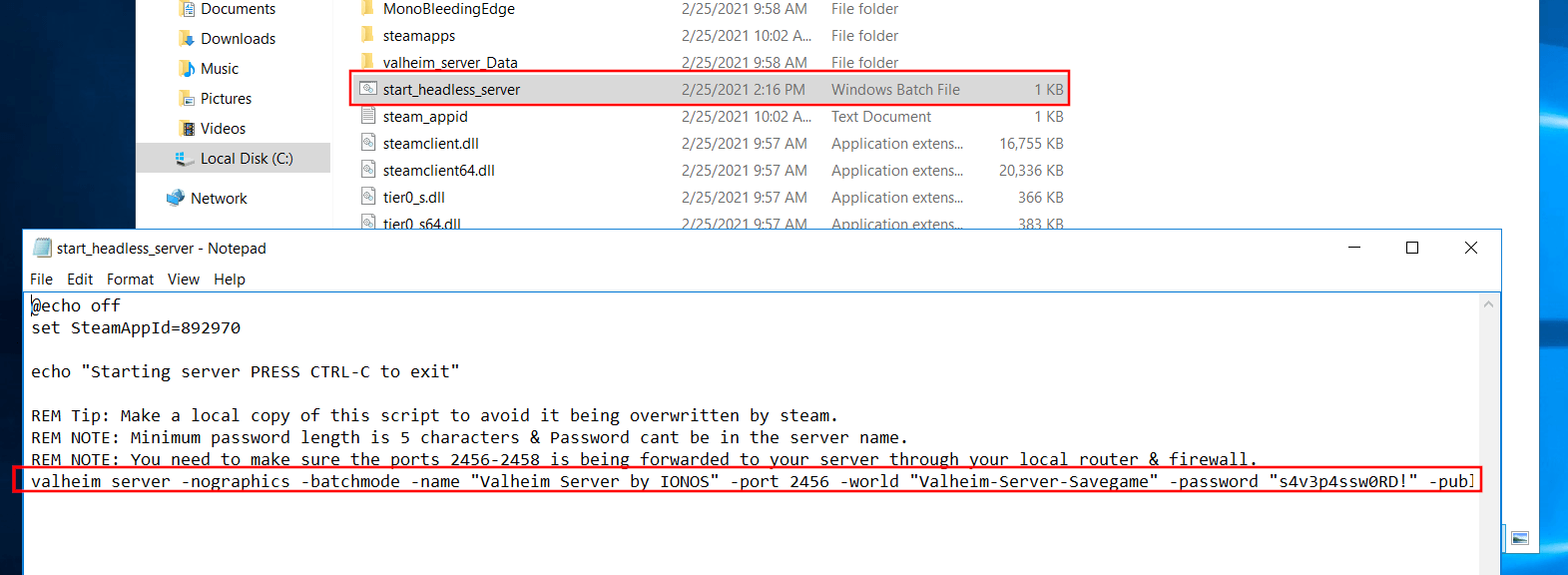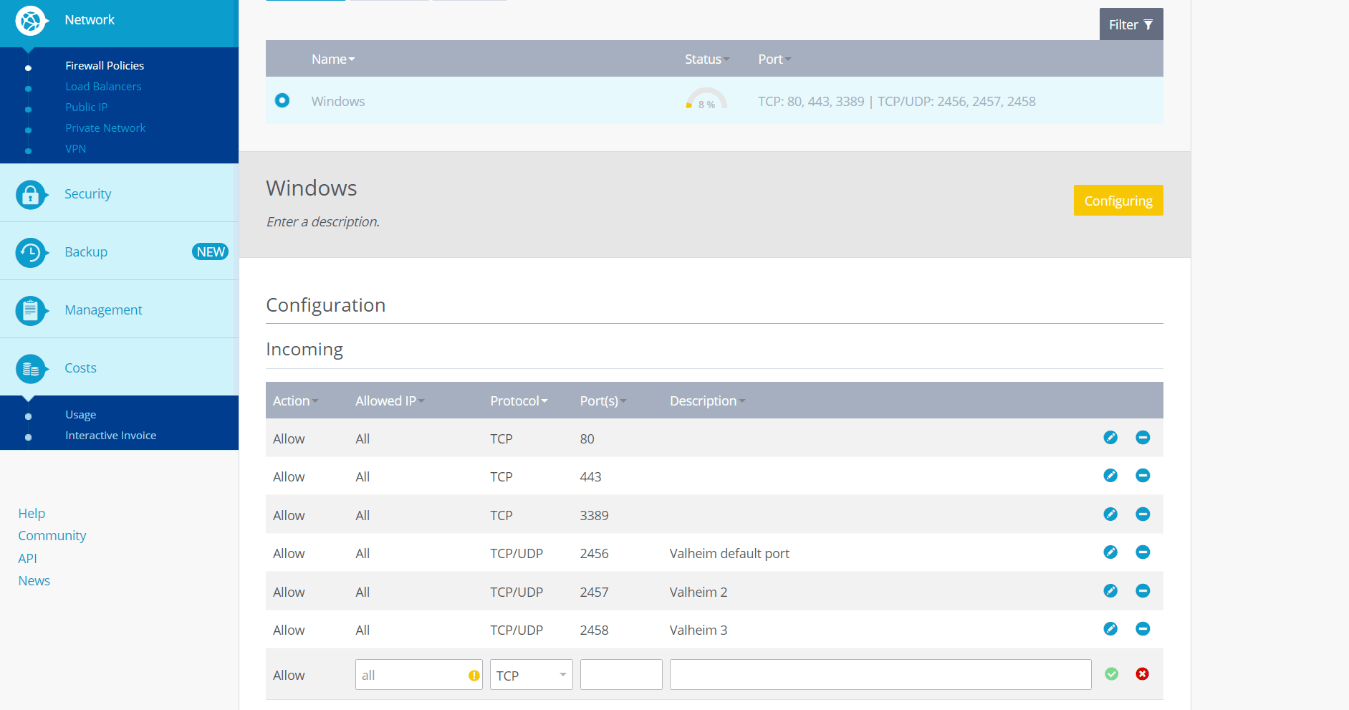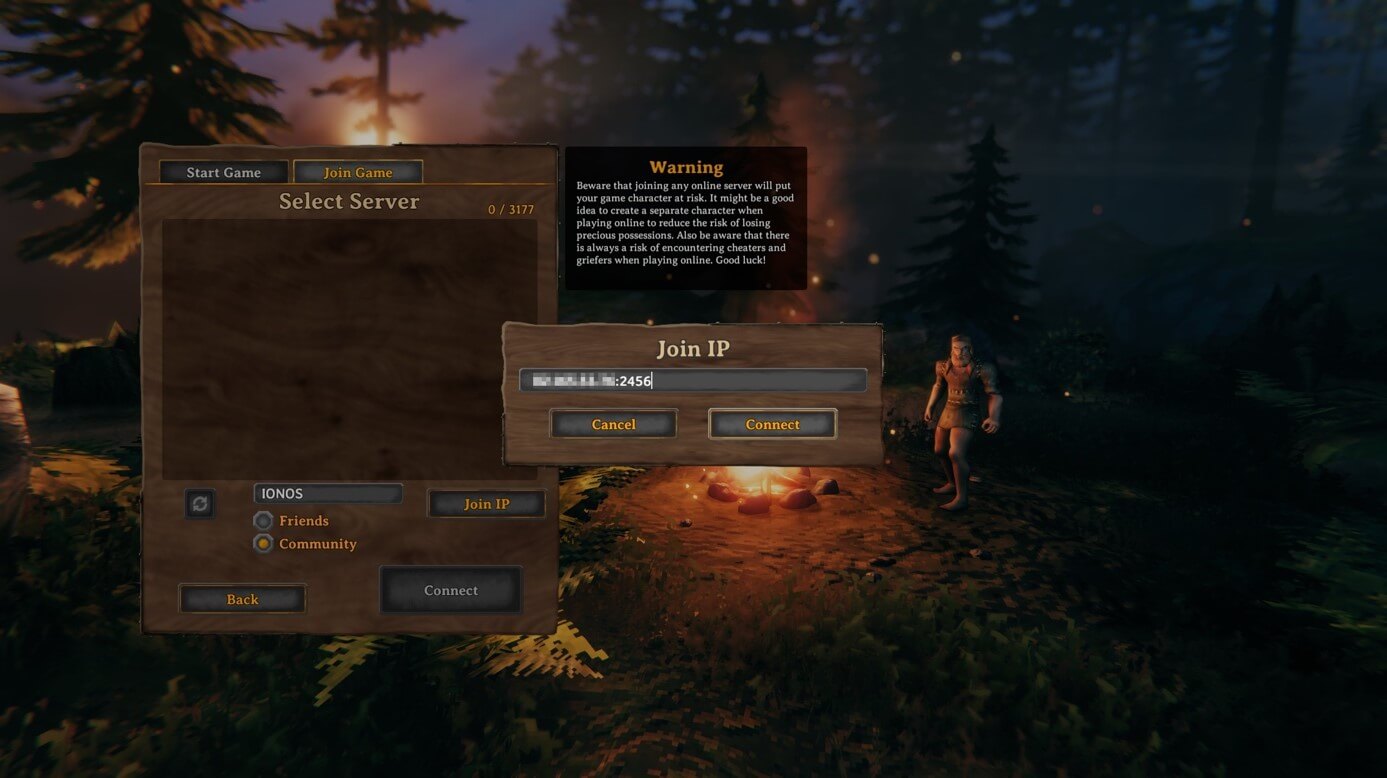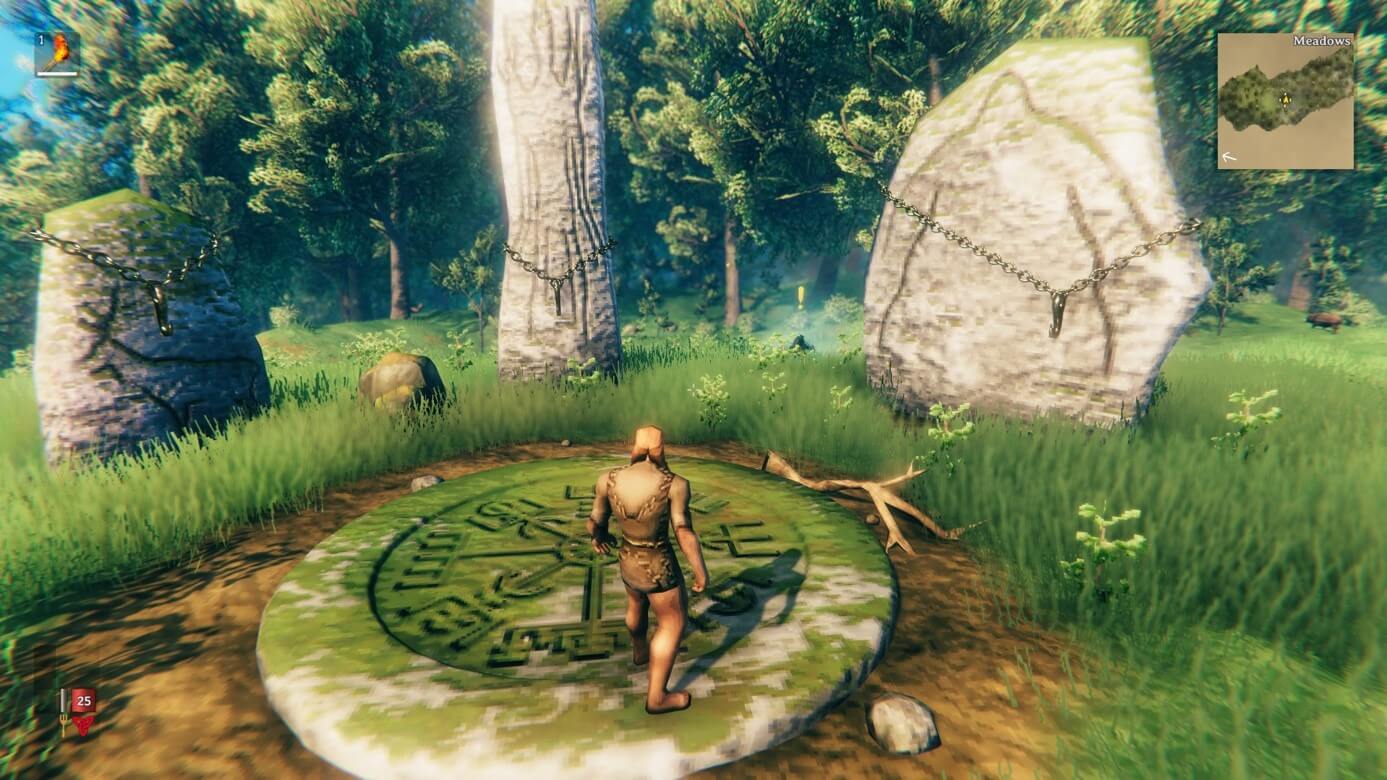Собщество steam: рководство: Self Hosted Dedicated Server, Valheim Server: Inilah cara mengatur server Valheim khusus Anda sendiri – Ionos
Siapkan server Valheim yang berdedikasi: Begini caranya
1
Cara meng -host server valheim
Panduan ini akan memungkinkan Anda untuk membuat satu atau beberapa server khusus untuk game Valheim Anda. Proses ini juga berfungsi untuk V yang sedang naik daun juga. Perhatikan bahwa panduan ini dimaksudkan untuk pemain yang memiliki pengetahuan jaringan dasar, tahu cara mengakses panel admin router Anda untuk melakukan port ke depan, dan tahu cara menggunakan sistem firewall windows. Panduan ini secara khusus dibuat untuk pengguna Windows 10+. Langkah cadangan dunia server otomatis dapat digunakan untuk tujuan lain dengan mengutak-atiknya untuk melayani kebutuhan terkait non-valheim spesifik Anda.
Penting: Beberapa penyedia layanan internet dapat menonaktifkan penerusan port. Anda perlu menghubungi ISP Anda untuk mengaktifkan fitur ini. Perhatikan bahwa Telus dan Shaw di Kanada tidak dapat menonaktifkan penerusan port.
Silakan ikuti saya di youtube =^o^=
Tolong tunjukkan cinta dan dukungan, dengan berlangganan saluran YouTube saya di sini: Klik Di Sini Untuk Gaming & Slice of Life Vlogs Thorny
0. Ringkasan
1. Menciptakan dunia
2. Instal alat server khusus Valheim
3. Port ke depan
4. Pengecualian firewall
5. Menyalin/memindahkan file dunia
6. Masuk secara lokal
7. Masuk dari jarak jauh
8. Host beberapa server (opsional)
9. Cadangan dunia otomatis (opsional)
10. Koneksi Sub Domain (Opsional)
11. Masalah Umum (FAQ)
3
1
4
1
1
Этот предмет добавлен в збранное.
Ginsengsamurai
Н В с с
| 6.360 | уникальных посетителей |
| 133 | добавили В збраннное |
Олавление рководства
2. Instal alat server khusus Valheim
4. Pengecualian firewall
5. Menyalin/memindahkan file dunia
8. Host beberapa server
9. Cadangan dunia otomatis (opsional)
10. Koneksi Sub Domain (Opsional)
11. Masalah Umum (FAQ)
1. Luncurkan Valheim.
2. Di jendela Game Start, klik tombol baru.
3. Masukkan nama dan benih.
4. Pilih dunia baru yang Anda buat dan masukkan. Pergi melalui urutan intro sampai Anda sampai ke batu spawn. Tidak masalah apakah Anda menggunakan karakter baru atau lama.
5. Keluar dari permainan.
6. Klik Ikon Mulai di Taskbar. Jenis: % appData % dan klik ke dalamnya.
7. Dari folder AppData, masuk ke locallow, lalu irongate, lalu Valheim, lalu dunia.
8. Temukan dua file yang dinamai nama dunia yang Anda buat. Kedua file tersebut memiliki ekstensi: DB dan FWL. Anda akan memindahkan/menyalin ini ke server nanti.
2. Instal alat server khusus Valheim
0. Instal Steam ke komputer server, masuk dengan akun Anda sendiri. Anda dapat masuk ke lebih dari satu tempat sekaligus.
1. Di Steam, filter keluar daftar Anda untuk menampilkan alat.
2. Temukan alat server khusus Valheim dan instal.
3. Pergi ke tempat Anda menginstal aplikasi server, dan pastikan ekstensi nama file dihidupkan.
4. Buat file txt dan ganti namanya menjadi valheim-server.kelelawar
5. Edit Start-Valheim-Server.kelelawar dengan notepad.
6. Salin berikut dan tempel ke dalam file kelelawar.
@echo off set steamAppid = 892970 echo “Mulai server tekan ctrl -c untuk keluar” valheim_server -nographics -batchmode -name “yourservername” -port 2457 -world “theWorldFilename” -password “yourownpassword”
7. Simpan file itu.
8. Nomor port dapat bervariasi. 2457 bekerja untuk saya, tetapi 2456 mungkin bekerja untuk Anda sebagai gantinya. Tergantung pada router/modem Anda.
0. Buka prompt perintah Anda dari awal dengan mengetik CMD.
1. Jenis: ipconfig
2. Catat alamat IPv4 Anda. Milik kita adalah: 192.168.1.68 – milik Anda mungkin berbeda. Tutup CMD.
3. Pergi ke panel admin router Anda dari browser internet Anda. Dengan Telus, kami menggunakan http: // 192.168.1.254 – milik Anda mungkin berbeda.
4. Masuk ke dalamnya, dan pergi ke firewall lalu pergi ke penerusan port. Ini mungkin berbeda dengan Anda ^_ ^. Temukan saja penerusan port.
5. Di alamat IP LAN, ketik alamat IPv4 Anda.
6. Dalam Wan/LAN Start Port: 2456
7. Di Wan/Lan End Port: 2458
9. Ulangi 5 hingga 8 untuk menambahkan entri untuk UDP jika di atas tidak memungkinkan Anda memilih TCP dan UDP secara bersamaan.
4. Pengecualian firewall
1. Klik Mulai, Ketik: Firewall. Pilih Windows Defender Firewall dengan keamanan canggih.
2. Klik ke aturan masuk.
. Klik aturan baru di sisi kanan.
4. Di bawah Tab Umum, tambahkan Valheim TCP dalam nama, pastikan kotak centang untuk diaktifkan dicentang dan tindakan diizinkan koneksi.
5. Di bawah protokol dan port, jenisnya adalah TCP. Port lokal adalah port spesifik, di dalam kotak, masukkan 2456-2458, port jarak jauh adalah semua port. Klik Terapkan dan Oke.
6. Ulangi Langkah 5 untuk menambahkan UDP Valheim dengan jenisnya sebagai UDP.
7. Tambahkan aturan baru lainnya dan kali ini dalam nama tab umum, masukkan server TCP Valheim.
8. Di bawah program dan layanan, pilih jalur dan server khusus yang dapat dieksekusi (Valheim_Server.exe) untuk “program ini”.
9. Di bawah protokol dan port, buat tipe TCP dan yang lainnya adalah semua port.
10. Ulangi langkah 7 hingga 9 tetapi untuk server UDP Valheim untuk nama dan UDP untuk jenisnya.
5. Menyalin/memindahkan file dunia
Dalam “Buat Dunia Langkah 8”, salin atau pindahkan file -file tersebut ke lokasi yang sama di server. Jadi di komputer server, di awal, ketik % appData % dan buka folder Valheim World yang sesuai dan jatuhkan di sana.
1. Mulai Game Valheim.
2. Di jendela Game Mulai, klik tab “Join Game”.
3. Klik Join IP.
4. Masukkan alamat IPv4 server Anda diikuti oleh port. Misalnya: 192.168.1.1: 2457 – jika 2457 tidak berhasil, coba 2456 atau 2458.
5. Masukkan kata sandi saat diminta dan bersenang -senang.
1. Pergi ke browser internet Anda. Ketik IP saya.
2. Catat alamat IP ini.
3. Berikan kepada teman Anda dan minta mereka memasukkannya ke dalam kotak ip gabungan bersama dengan port.
8. Host beberapa server
Anda dapat meng -host lebih dari satu dunia Valheim pada saat yang sama, dengan menciptakan dunia tambahan, menempatkannya di folder dunia yang sama di server, dan port ke depan set angka lainnya. Pastikan nama mereka semua berbeda. Di server kami, kami meng-host 3 Valheim Worlds menggunakan port 2456-2458, 3456-3458, dan 4456-4458. Untuk memulai setiap server, pastikan untuk membuat file kelelawar yang berbeda untuk masing -masing yang terletak di dalam folder server khusus Valheim. Misalnya: server-start-1.BAT, Server-Start-2.kelelawar, dll. Anda dapat menjalankan semuanya secara bersamaan, berhati -hatilah bahwa Anda membutuhkan perangkat keras yang lebih baik, semakin banyak game yang Anda host.
9. Cadangan dunia otomatis (opsional)
File batch ini akan berjalan sekali sehari pada waktu yang dipilih. Di folder cadangan yang ditunjuk, Anda akan menemukan folder dengan tanggal di mana cadangan terjadi dan waktu. Perhatikan bahwa itu akan mencadangkan semua yang ada di dalam folder Dunia Valheim. Skrip ini juga akan berfungsi untuk sisi klien juga.
Terima kasih banyak untuk Cr untuk memperbaiki dan meningkatkan skrip Bat CMD.
0. Temukan lokasi yang cocok untuk menyimpan semua cadangan dunia server Anda dan membuat folder untuk itu. Misalnya: akar drive C atau drive lainnya. Punyaku ada di D drive yang disebut valheim-server-up-up.
1. Pergi ke tempat Anda menginstal alat server khusus Valheim.
2. Buat file txt dan ganti nama itu server-world-backup.BAT – Ini ada pada gagasan yang sudah Anda aktifkan tampilan ekstensi file.
3. Klik kanan file kelelawar dan edit dengan notepad.
4. Salin dan Tempelkan yang berikut ke dalam file BAT:
Echo Thorny_lunacy_ig menyukai cadangan dengan bantuan Critralh! Setel “SourcePath =%AppData%\..\ Locallow \ irongate \ valheim \ worlds “menetapkan” targetrootpath = d: \ valheim-server-backups “for /f” token = 1* delims = “%% a in (‘date /t’) DO setestr = %% Set “Timevar =%Waktu: ~ 0,2%-%Waktu: ~ 3,2%” Set TargetDirectoryName =%Tanggal%_%Timevar%ECHO mencoba untuk menyalin%SumberPath%ke%TargetRrootpath%\%TargetDirectoryName%Rem Pause% Robocopy “%SourcePath%” “%TargetRootpath%\%TargetDirectoryName%” /E /MIR REM Jeda
Di mana dikatakan setel “targetRootpath = d: \ valheim-server-backups”, Anda harus mengubah huruf drive dan nama folder d: \ valheim-server “. Mungkin Anda ingin disimpan dunia Anda didukung pada drive C atau E drive?
5. Simpan dan Keluar dari file.
6. Klik pada Windows Start, dan ketik: Penjadwal Tugas
7. Buka program.
8. Di menu yang tepat, klik “Buat Tugas Dasar”.
9. Di bidang Nama, ketik: Cadangan Dunia Server Valheim
10. Klik Berikutnya, dan Pilih: Harian
11. Klik Berikutnya, dan pilih hari mulai yang disukai. Biarkan kotak centang zona waktu tidak dicentang.
12. Di berulang setiap bidang, ketik seberapa sering Anda ingin cadangan terjadi. Harian = 1, setiap dua hari = 2, dll. Klik berikutnya setelahnya.
13. Pilih Mulai program, lalu klik Next.
14. Di bawah program/skrip, klik tombol Browse. Temukan dan pilih server-dorld-backup.file kelelawar. Setelah itu, klik tombol Finish.
CATATAN: Jika Anda tidak ingin menggunakan Windows Task Scheduler untuk secara otomatis mencadangkan file server Anda, dan sebaliknya menjalankan file BAT secara manual, lewati langkah 6 hingga 14. Klik kanan file kelelawar dan klik Kirim ke Desktop. Kapanpun Anda mau, Anda dapat mengklik dua kali jalan pintas kelelawar di desktop Anda untuk menjalankan proses cadangan.
Versi skrip PowerShell: Harap gulir ke bawah ke komentar dan cari komentar Cr untuk versi PowerShell.
10. Koneksi Sub Domain (Opsional)
Ini sangat berguna jika layanan internet Anda tidak menggunakan alamat IP statis yang berarti IP eksternal Anda berubah sesekali. Ini juga berguna, jika Anda lebih suka menggunakan nama sub domain untuk masuk secara lokal, jika Anda memiliki masalah mengingat string angka. Langkah-langkah di bawah ini adalah untuk pengguna cpanel, tetapi premisnya masih serupa untuk pengguna non-cpanel.
Catatan lebih lanjut, bahwa sementara instruksi di bawah ini mencerminkan konfigurasi sub domain, pada akhirnya, Anda juga dapat melakukannya untuk domain itu sendiri. Namun, ini bukan ide yang bagus terutama jika Anda menggunakan nama domain Anda untuk situs web.
1. Masuk ke pendaftar domain Anda atau layanan hosting.
2. Masuk ke editor zona Anda dan klik tombol kelola untuk domain tertentu.
3. Klik fungsi “Tambahkan Rekaman” atau “Tambah Catatan”.
5. TLS di 1200 baik -baik saja.
6. Pastikan jenis rekamannya adalah catatan.
7. Di bidang alamat IPv4, masukkan IP eksternal Anda untuk pemain Anda yang masuk dari jarak jauh, atau IP internal Anda jika Anda masuk secara lokal. Secara lokal seperti di server Anda terletak di tempat yang sama dengan PC game Anda di. Misalnya, pemain saya yang masuk dari jarak jauh akan menggunakan “permainan.Thornylunacy.com “, tetapi untuk orang yang masuk secara lokal dari dalam rumah saya, mereka akan menggunakan” localgaming.Thornylunacy.com “.
8. Simpan catatan.
9. Ketika pemain Anda ingin terhubung ke game secara langsung dari jarak jauh, mereka akan masuk: yoursubname.Anda nama domain.com: port# – misalnya: gaming.Thornylunacy.com: 2457 – Untuk masuk secara lokal, itu adalah: localgaming.Thornylunacy.com: 2457
10. Sebagai catatan tambahan, tidak apa-apa menggunakan satu sub-domain untuk beberapa game yang Anda host. Misalnya, jika Anda menjalankan server Minecraft di atas server Valheim, pemain Anda dapat dengan mudah membuat koneksi langsung menggunakan alamat sub domain yang sama dengan port server Minecraft #. Misalnya: Gaming.Thornylunacy.com: 25565
Untuk Admin Jaringan Tech Savvy: Saya mencoba membuat catatan SRV untuk port #, tetapi tidak berfungsi karena beberapa alasan. Karenanya mengapa pemain masih perlu melampirkan port # ke alamat sub-domain.
11. Masalah Umum (FAQ)
Diperbarui: 2022-Juni-02
Saya. Kekuatan saya keluar. Saya menyalakan server saya kembali, tetapi tidak ada yang bisa menghubungkannya lagi.
A. Dari komputer server Anda, buka PowerShell atau CMD dan ketik: ipconfig
B. Periksa IPV4 Anda belum berubah. Jika sudah, Anda harus memperbarui IP penerusan port Anda untuk mencerminkan perubahan ini.
C. Buka browser Anda dari PC server, dan cari: IP saya
D. Jika IP telah berubah, catat ini dan berikan kepada teman Anda yang terhubung dari jarak jauh. Juga, Anda akan memerlukan alamat IP baru ini untuk sub-domain Anda jika Anda menetapkan alamat IP Anda ke nama sub-domain.
ii. Manajer mod apa yang akan Anda rekomendasikan untuk server?
R2ModManager. Itu membuat segalanya jauh lebih mudah bagi pemain Anda untuk memperbarui sebagai paket. Salah satu Steam Friends (Bjorn) Ginsengsamurai memiliki pengaturan ini di server mereka dan sangat nyaman untuk menjaga semua orang di halaman yang sama. Namun, ginsengsamurai sendiri tidak menggunakan mod apa pun di servernya, tidak ingin mengambil risiko dunia menyelamatkan korupsi. Sampai Valheim keluar dari akses awal, menggunakan mod akan selalu menjadi risiko. Jadi pastikan untuk mencadangkan dunia Anda menyelamatkan secara berkala.
Cara meng -host server valheim
Setelah Anda mengklik tautan, Anda dapat menyimpan opsi “terbuka dengan” yang dipilih atau menyimpan file secara lokal dan kemudian klik dua kali untuk menjalankannya. Lanjutkan dengan pengaturan dengan memilih “Connect” di kotak dialog berikutnya.
Masukkan kredensial untuk server dengan mengklik “lebih banyak opsi” dan “gunakan akun lain” satu demi satu dan kemudian masukkan kredensial untuk server Valheim Anda. Jika Anda belum mengkonfigurasi data individual untuk ini, Anda akan menemukan kredensial ini di panel cloud di bawah “Pengguna” dan “Kata Sandi Awal”.
Pertama kali Anda membuat koneksi, Anda akan menerima peringatan keamanan karena sertifikat server Valheim belum diklasifikasikan sebagai orang yang dapat dipercaya. Konfirmasikan pesan ini dengan “OK” untuk membuat koneksi. Jika Anda juga memeriksa kotak centang yang mengatakan untuk tidak bertanya lagi, Anda tidak akan menerima pesan di koneksi nanti.
Langkah 2: Instal Valheim Server melalui Steam
Cara paling nyaman untuk mengunduh perangkat lunak untuk menjadi hosting server khusus Valheim Anda sendiri adalah melalui Steam. Pasang Steam Lalu Masuk dengan akun Steam yang Anda beli Valheim. Arahkan ke perpustakaan game Anda dan gunakan fungsi pencarian untuk mencari perangkat lunak server khusus. Untuk melakukannya, cukup ketik “Valheim” di bagian “Alat” dan Anda akan segera melihat hit yang cocok “Valheim Dedicated Server”. Pilih entri pencarian dengan mengklik kiri di atasnya dan akhirnya tekan “Install” untuk memulai instalasi.
Langkah 3: Konfigurasi Server
Secara teoritis, Anda sekarang dapat memulai dan menghentikan server Valheim Anda kapan saja melalui klien Steam. Namun, antarmuka tidak menawarkan opsi apa pun untuk merevisi properti server, itulah sebabnya kami merekomendasikan untuk memulainya melalui file start_headless_server, yang dapat ditemukan di direktori berikut secara default:
C: \ Program Files (x86) \ Steam \ Steamapps \ Common \ Valheim Server DedicatedSorot file batch dengan mengklik kanan dan pilih opsi “Edit” untuk membuka file konfigurasi di editor standar. Informasi untuk server dapat ditemukan di garis bawah file:
valheim_server -nographics -batchmode -name "server saya" -port 2456 -world "khusus" -password "rahasia"Tiga parameter dalam tanda kutip relevan dan diperlukan dalam kasus ini:
- Nama: Nama server Valheim Anda, yang ditampilkan di daftar server di klien jika Anda membuat server tersedia untuk umum.
- Dunia: Nama file penyimpanan server Valheim
- Kata sandi:
Nama server, nama file simpan dan kata sandi harus berbeda satu sama lain!
Di akhir perintah batch, secara opsional tambahkan entri -public 1 atau -public 0 jika Anda ingin server Anda terdaftar sebagai server komunitas (1) atau server pribadi (0). Akhirnya, simpan perubahan pada file start_headless_server.
File start_headless_server tidak (saat ini) tidak menyediakan cara untuk menentukan benih individu untuk sifat dunia permainan. Dengan trik berikut, Anda masih dapat mengatur dunia game individual untuk server Valheim Anda: Mulailah permainan pemain tunggal dengan benih yang diinginkan dan simpan game simpan ke server di folder c: \ user \ username \ appData \ locallow \ irongate \ valheim \ worlds. Kemudian tentukan nama simpan di file start_headless_server, dan server Anda akan memuat benih yang sesuai saat startup.
Langkah 4: Maju TCP/UDP-Ports 2456 hingga 2458
Agar pengguna terhubung ke server Valheim Anda, Anda harus mengizinkan koneksi melalui TCP dan port UDP 2456. Selain itu, pengembang juga merekomendasikan penerusan port 2457 dan 2458, jadi pertama -tama tentukan aturan yang sesuai untuk firewall server sebelum Anda memulai server Anda – sebagai pelanggan Ionos, langkah ini juga dapat dilakukan dengan nyaman dan mudah di panel cloud:
Buka bagian “Server” dan klik “jaringan” dan “kebijakan firewall” di menu sisi kiri, satu demi satu yang lain. Sorot Server Valheim Anda dan tambahkan aturan untuk tiga port – 2456, 2457 dan 2358 – di bawah “Masuk”. Dalam ketiga kasus, pilih “Semua” untuk “IP yang diizinkan” dan “TCP/UDP” untuk protokol.
Port penerusan di panel cloud ionos mungkin memakan waktu beberapa menit. Anda dapat melihat kemajuan konfigurasi di bawah “Status”.
Langkah 5: Mulai Server Valheim
Setelah Anda menyimpan konfigurasi dan meneruskan port, Anda dapat memulai server Valheim Anda. Untuk melakukan ini, cukup klik dua kali pada file batch start_headless_server dan dunia permainan akan secara otomatis dihasilkan atau dimuat melalui prompt perintah, Asalkan itu adalah keadaan game yang sudah maju. Setelah awal yang sukses, baris perintah menampilkan entri “Server Game Connected”:
Langkah 6: Bergabunglah dengan server Valheim
Jika Anda dan teman Anda ingin bergabung dengan server Valheim, Mulailah permainan dengan cara yang biasa, Tekan “Mulai Game” dan pilih atau buat karakter yang Anda inginkan. Alih -alih menciptakan dunia baru, beralihlah ke tab “Bergabung Game”. Anda sekarang memiliki dua opsi untuk membuat koneksi:
- Cari server Anda dalam daftar server komunitas atau teman dan klik “Hubungkan”.
- Tekan tombol “Join IP”, masukkan alamat IP Server Valheim Anda dan kemudian klik “Hubungkan”.
Jika Anda meng -host server Valheim Anda sebagai server komunitas, mungkin perlu waktu untuk muncul di daftar. Namun, dengan IP bergabung, Anda memiliki alternatif yang seharusnya berfungsi sejak awal.
Sekarang, untuk menyelesaikan pengaturan koneksi, cukup masukkan kata sandi yang ditentukan dalam file konfigurasi. Setelah waktu pemuatan, petualangan bersama Valheim dapat dimulai!
Buat pernyataan dengan milik Anda .domain gg dan biarkan game dimulai. Daftarkan milik Anda sendiri .domain gg sekarang dengan ionos.
Artikel terkait
Rust Server Hosting: Buat server Anda sendiri
- 02/16/2021
- Pengetahuan
Selama fase akses awal pada akhir 2013, dengan cepat menjadi jelas bahwa permainan komputer survival Rust memiliki banyak potensi dan setelah hanya satu bulan, permainan telah terjual setengah juta kopi. Hari ini, berkat server karat dari berbagai streamer Twitch, multipemainnya lebih populer dari sebelumnya. Inilah cara meng -host server karat Anda sendiri.
Membuat server CS: GO: persyaratan sistem dan cara-cara
- 02/10/2023
- Pengetahuan
“Counter-Strike: Global Ofensive”, CS: Go Singkat, telah menjadi salah satu game online paling populer di seluruh dunia sejak 2012. Berbagai mode multipemain memiliki basis penggemar besar yang terus tumbuh bahkan bertahun -tahun setelah rilis. Bermain dengan teman bukanlah masalah tersendiri – tetapi dengan CS Anda sendiri: Go Server Anda akan memiliki kebebasan pilihan terbanyak.
Siapkan Server Mumble – Cara untuk Hosting Server Mumble
- 05/12/2021
- Pengetahuan
Apakah itu game multipemain atau proyek podcast, perangkat lunak obrolan suara bergelombang menjadi semakin populer. Solusi open-source memiliki struktur yang sangat sederhana tanpa scrimping pada fungsi. Keuntungan lain adalah bahwa siapa pun dapat membuat server Mumble sendiri. Kami akan menjelaskan semua langkah instalasi, dari memilih paket server yang tepat ke konfigurasi akhir.
Server khusus yang memuaskan: Hosting dan Pengaturan
- 11/30/2022
- Pengetahuan
Pemain dari seluruh dunia bersenang-senang dengan permainan pembangunan pabrik, memuaskan, pada fase akses awal. Jika Anda tidak ingin memainkan permainan sendiri, Anda juga dapat bergabung dalam petualangan dengan teman dan kenalan di server yang memuaskan yang di -host, misalnya. Apa persyaratan untuk ini? Dan bagaimana Anda membuat server khusus yang memuaskan?
Cara Mengatur Server Valheim Menggunakan Docker
- 08/02/2023
- Pengetahuan
Anda dapat mengatur server Anda sendiri untuk Valheim menggunakan Docker dan hanya membutuhkan beberapa menit. Jika Anda memiliki perangkat keras hosting yang tepat, Anda hanya perlu menginstal mesin wadah yang tepat dan gambar Valheim Docker. Dalam panduan khusus ini, kami akan menjelaskan langkah apa yang perlu Anda ambil, seperti cara membuka port Anda, misalnya.